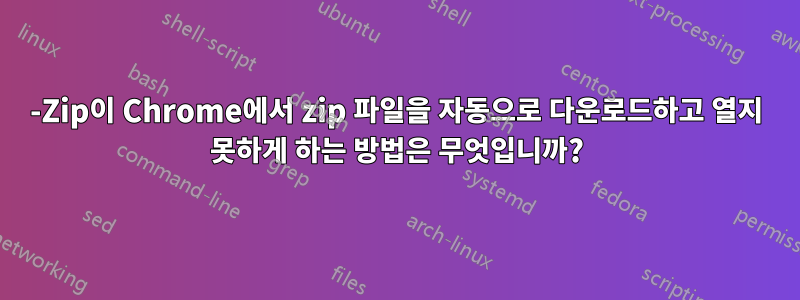
Chrome 설정에서 "다운로드하기 전에 각 파일을 저장할 위치 확인" 옵션을 선택했지만 7-Zip을 설치한 후에도 .zip 파일을 대상으로 하는 링크를 클릭할 때마다:
- Chrome은 다른 파일 형식과 마찬가지로 다운로드 표시줄을 실행하지 않습니다.
- 아직 다운로드가 자동으로 시작됩니다
- (어느다운로드를 취소할 기회가 없습니다.꽤 빨리 도착하는 작은 파일의 경우)
- .zip 파일이 기본 다운로드 폴더에 저장됩니다.
- 7-Zip이 실행되어 파일을 엽니다.
7-zip 또는 Chrome 옵션에서 이 동작을 비활성화하는 옵션을 찾을 수 없습니다. 파일을 자동으로 다운로드하여 열면 보안에 대한 우려가 커집니다. 이전에 이 문제를 겪은 적이 있거나 해결책을 아는 사람이 있나요?
마지막 확인 시:
- Windows 7 엔터프라이즈 64비트
- 구글 크롬 버전 31.0.1650.63
- 7-Zip 9.20
답변1
이를 방지하기 위해 7-Zip에서는 할 수 있는 일이 없습니다. 파일을 다운로드하고 기본 애플리케이션으로 여는 것은 Chrome입니다.
어느 시점에서 Chrome은 다운로드 후 ZIP 파일을 자동으로 열도록 지시 받았습니다. 이는다운로드하기 전에 각 파일을 저장할 위치를 묻습니다.환경.
이 변경 사항을 되돌리는 방법에는 최소한 세 가지가 있습니다.
을 열고
chrome://settings/다음을 찾으세요.다운로드섹션을 클릭하고자동 열기 설정 지우기.이로 인해 Chrome은 모든 파일 확장자에 대한 자동 열기 설정을 잊어버립니다.
ZIP 파일 다운로드를 시작합니다(예:http://www.oneasiahost.com/speedtest/100mb.zip) 다운로드 막대가 몇 초 동안 표시될 만큼 충분히 큽니다.
다운로드 표시줄이 나타나면 진행 중인 다운로드를 마우스 오른쪽 버튼으로 클릭하고 옵션을 선택 취소하세요.항상 이 유형의 파일 열기.
나중에 다운로드를 취소할 수 있습니다.
Chrome을 닫고 Windows 탐색기에서 폴더를 열고
%APPDATA%\Local\Google\Chrome\User Data프로필 폴더(일반적으로기본) 파일을 편집합니다.환경설정.다음과 같은 줄을 검색하세요.
"extensions_to_open": "zip",그리고 제거지퍼목록에서 확장명을 선택하세요.
변경 사항을 저장하고 Chrome을 다시 시작하세요.


